কিভাবে ব্লগের সেটিংস করতে হয়/ How to settings blog
Blogger settings
Title → আপনি যে নামে ব্লগটি ব্যবহার করতে চান তার নাম ৷
Blog language→ ব্লগটিতে কোন ভাষায় আর্টিকেল লেখা হবে এখানে ভাষা সিলেক্ট করতে হবে ৷
Adult content→ এর দুটি অপশন কিছু করার প্রয়োজন নেই ৷ এটি অফ থাকবে ৷ এই অপশন চালু করলে কিছু শর্ত প্রদান করতে হবে ১৮+ সংক্রান্ত আর ১৮+ সাইট মনিটাইজেশন দেবে না কখনো ৷
Google Analytics property→
এখানে গুগল এনালাইটিক একাউন্ট খুলে সেটার ID সাবমিট করতে হবে ৷ এটা Google analytics সিস্টেম এর মাধ্যমে জানা যাবে আপনার সাইটটি কতজন ভিজিট করছে এবং কোন কোন দেশ থেকে সাইটটিতে ভিজিটর আসে ৷
Favicon→
এই অপশনের মাধ্যমে আপনার সাইটের একটি লগো/ ছবি আইকন ব্যবহার করতে পারবেন 512×512 পিক্সেলের যার সাইজ ১০০ কিলোবাইট এর মত হতে হবে ৷ এই আইকন ব্যবহার করলে সাইটটি সহজেই চিহ্নিত করা যাবে৷ গুগল সার্চ বারে favicon.io লিখে সার্চ করে খুব সহজে নিজের মত করে তৈরি করে নিতে পারবেন৷ অথবা এখানে ক্লিক করুন favicon.io
Privacy→ visible to search engines- এটা অন করে রাখতে হবে ৷ যার ফলে গুগল সার্চে আপনার ব্লগটি খুজে পাওয়া যাবে ৷
এখানে Blog Address এ আপনার blogspot ডোমেইনটি Add হয়ে থাকবে আর নিচে Custom domain হলো যদি আপনার সাইটের জন্য ডোমেইন কিনে থাকেন সেখানে Custom domain add করতে হবে ৷
Fallback subdomain→ এখানে Redirect domain এই অপশন চালু থাকবে ৷
HTTPS→
Permissions→ এটা যেমন আছে তেমনি থাকবে পরিবর্তন করার দরকার নেই ৷
Blog Admins and Authors→ এই অপশনটিতে আপনার নাম চলে আসবে কারণ ব্লগ একাউন্টটি তৈরির সময় সেখানে Authors হিসেবে আপনার নাম ব্যবহার করতে হবে ৷
Post→ Max post shown on main page- এটা হলো আপনার ব্লগের বডিতে প্রথম পাতায় কয়টি পোস্ট দেখাতে চান সেটি লেআউট অপশন থেকে করে নেয়া যাবে ৷ যেমন এখানে ছয়টি পোস্ট দেখানো হয়েছে প্রথম পাতায়৷ আর কিছু করা লাগবে না এখানে
Post template→ এই অপশনটি হলো- আমরা অনেকেই পোস্টের শেষে বলে থাকি যে, লেখাটি ভালো লাগলে অবশ্যই শেয়ার অথবা কমেন্ট করেবন ৷ তেমনি সেই লেখাটি যদি আগে থেকেই এখানে লিখে রাখেন তবে প্রতিটি ব্লগ লেখার শুরুতে এই লেখাটি চলে আসবে তখন এটাকে এন্টার করে নিচে রেখে ব্লগ লেখা শুরু করতে পারেন ৷Image Lightbox→ আমরা যখনি কোন আর্টিকেল লিখব সেটার টাইটেল সংক্রান্ত অর্থবহ একটি ছবি তৈরি করতে হবে যা পোস্টের উপরে থাকবে ৷ এই ছবিকে দেখানোর জন্য অবশ্যই এই অপশনটি অন থাকবে ৷
Comments → এটা যেমন আছে, তেমনি থাকবে ৷ চাইলে কিছুটা পরিবর্তন করতে পারেন৷ যেমন who can comment এটা Anyone করে রাখবেন ৷
Email→ এটার কোন পরিবর্তন করার দরকার নেই ৷
Formatting → এখানে Time zone এটা খুব গুরুত্বপূর্ণ ৷ তাই আপনার ব্লগটি বাংলাদেশি ভিজিটরদের জন্য হলে Bangladesh Standard time (GTM+06:00) Dhaka ঠিক করে নিতে হবে ৷ আর কিছু পরিবর্তনের দরকার নেই ৷
Meta tags→
এই অপশনটি একজন ব্লগারের জন্য খুবই গুরুত্বপূর্ণ ৷ এটি অফ থাকলে অন করে নিচে search description নামে অপশনটিতে আপনি কি কি বিষয়ে ব্লগে আর্টিকেল লিখবেন সেই রিলেটেড শব্দগুলি এখানে লিখতে হবে, প্রতিটি শব্দের মাঝে কমা (,) ব্যবহার করতে হবে ৷ এটা ঠিক থাকলে খুব সহজে আপনার পোস্ট গুলি গুগল রেংঙ্ক করবে ৷
Error and redirects→
এটা কিছু করার দরকার নেই৷ তবে এটা বেশ গুরুত্বপূর্ণ কারণ কখনো ব্লগ থেকে কোন পোস্ট ডিলিট হয়ে গেলে গুগলে সাইটটির ভ্যালু কমে যাবে তাই এই অপশনটির মাধ্যমে সাইটটি রক্ষা হয়ে থাকে ৷
Crawlers and indexing →
একটি ব্লগের জন্য এটি অত্যাবশ্যক- Enable custom robots.txt এটি অন করে রাখতে হবে৷
Custom robots.txt→ এটি Google news publisher একাউন্ট তৈরি সেখানে বসাতে সঠিকভাবে বসাতে হবে ৷
Enable custom robots header tags→ এটা চালু থাকবে
Home page tags তে ক্লিক করে উপরে ছবির অপশন দুটি অন রাখতে হবে ৷
Archive and search page tags → থেকে ছবির মত অন রাখুন
Post and page tags→ ছবির মত করে রাখুন
Google search console→ একটি ব্লগের সর্বাঙ্গিক ভাবে জরিয়ে থাকে গুগল সার্চ কনসোল ৷ গুগল সার্চ একাউন্ট তৈরি করে নিতে হবে ৷
এ বিষয়ে আলাদা আর্টিকেল প্রকাশ করা হবে ৷
Monetization → ব্লগ তৈরির পর গুগল এডসেন্স পাবার পর এটি অন করতে হবে ৷
গুগল এডসেন্স এপ্রোভ হলে ads.txt কোড প্রদান করবে সেই কোডটি কপি করে custom ads.txt ঘরে বসিয়ে সেভ করতে হবে ৷
Manage Blog →



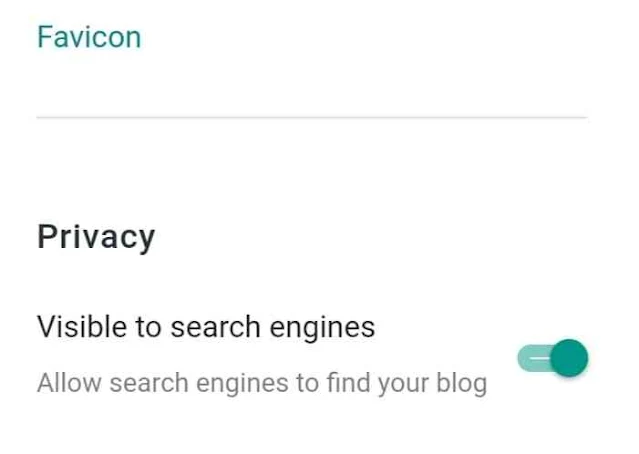




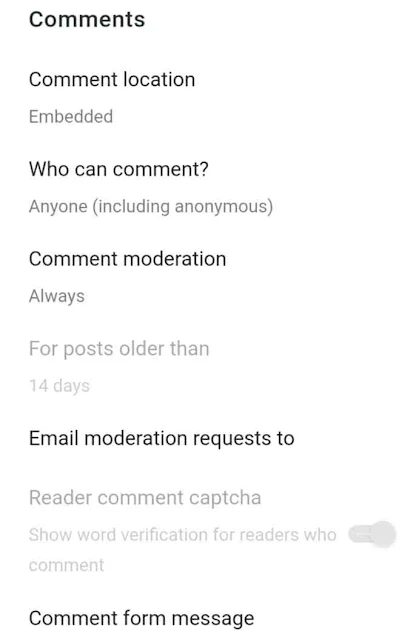














.jpg)